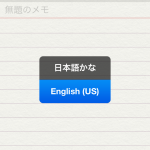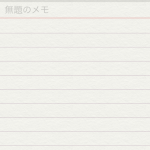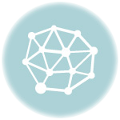最近、文章を書く依頼が増えています。
それに従い、クライアント様との打ち合わせも増えて、
外出先で、ちょっとしたメモやコピーを作成する必要が出てきました。
そこで、出番となるのが、Bluetoothキーボード&iPhoneのコンビ!
使っているのはこれです。
リュウド
RBK-2100BTJ Ver.2.0
ただ、私の場合、初期設定のままでは接続ができても使用できず、設定に少し手こずりました。
一応、ATOKPadで使う際の手順を書いておきます。
リュウドキーボードとiPhoneの設定
まず、iOSの設定で、
一般→キーボード→各国のキーボードと進み、英語キーボードを追加します。
(通常、ONになっているとは思いますが、私のiPhoneはOFFになっていました)
そして、ATOK Padを起動して、
キーボードの「command+スペース」を押して、
入力モードをEnglish(US)に変更。
すると、外付けキーボードから、入力ができるようになると思います。
iOS側とキーボードのローマ字日本語入力を停止し、英字モードに固定することで、
疑似的にATOKの入力をローマ字日本語入力を行っているようです。
ちなみに英字入力と日本語入力の切り替えは、
画面下部の右側のボタンをタップして切り替えます。
ATOKPAD&キーボード使用時の不満点
まず、前述の通り、キーボード上で、かな・英字の切り替えができません。
いちいち画面をタップするのが少し不便です。
また、これはATOK Padの不満になりますが、
PC版に比べ、変換精度がよくないです。
目当てのテキストが出てこないこともありました。
PC版と比べるのは酷かもしれませんが、ここはぜひとも改善して欲しいところです。
特筆すべきは優れた携帯性
ただ、上記の欠点を差し引いても、
iPhone+Bluetoothキーボード(リュウド)には、
優れた携帯性があります。変換に難ありといっても、iOS純正よりは使い勝手も良いです。
ちょっとした外出時にも、このキーボードを鞄に放り込んでおくと、
いつでも文章を書くことができます。
ちなみにこのキーボードを買ったのは2年前。
実はこの間、いくつか他のキーボードに浮気したこともありました。
打鍵感はとても良かったのですが、持ち歩くにはやはり大きく、現在は社内用として使っています。
サブ用途として、とりあえず鞄に入れておき、
緊急時や不意の空き時間に備える、といったニーズに最適なキーボードです。
ただ、いまは色々と新製品も出ているようで、
同タイプの折りたた式で、もっと安価なものがありました。
エレコム
TK-FBP018
http://www2.elecom.co.jp/peripheral/full-keyboard/tk-fbp018/
リュウドのOEMのようですが、価格が倍以上違うため、
次回はこっちを選ぶと思います。
結局、最終的に他製品をすすめるという微妙なレビュー記事でした。